ちょっと必要があって、iPhone11のボイスメモ(アプリ)で録音した会話データの一部をトリミングして別ファイルとして保存しなければならなくなりました。
iPhone11で録音した元々のデータを編集のため5k iMacにエアドロップし、同機のボイスメモを使って必要箇所を探りあて、不必要部分を切り取って目的は達成したのですが、ここで一つ問題が発生。
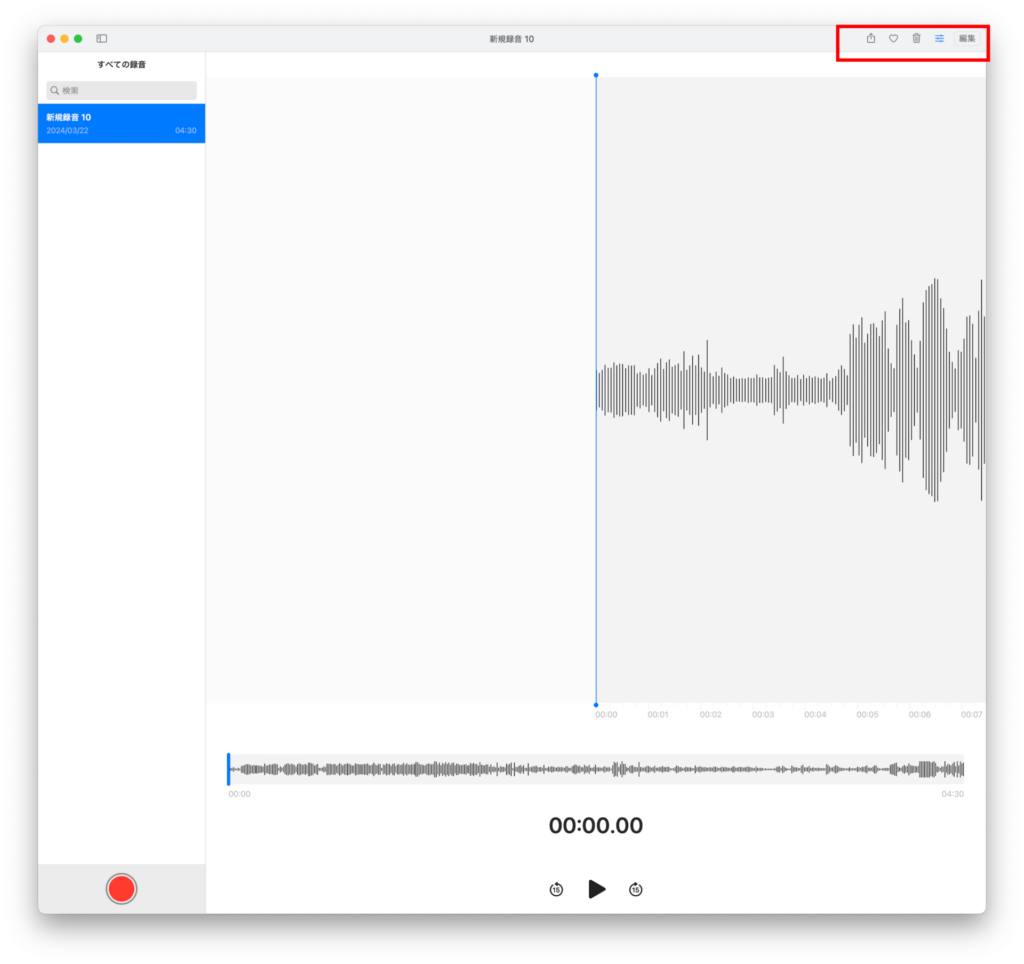
これは実際に38分ほどの会話録音データから4分30秒ほどをトリミングしたものなのですが、右上にありそうな「ファイルとして保存」みたいな項目がありません。さらに・・・。
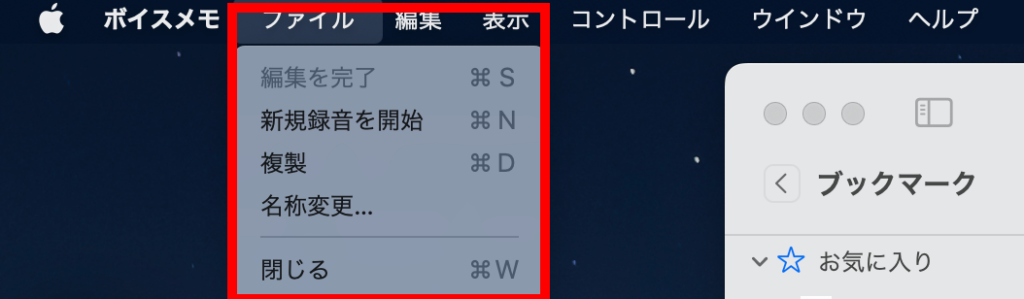
ツールバー上にもファイルを保存するような選択肢が表示されないのです。
必要部分だけをファイルにして添付しなければならないのですが、これはちょっと困ったな・・・と少しいじくり回してみると。
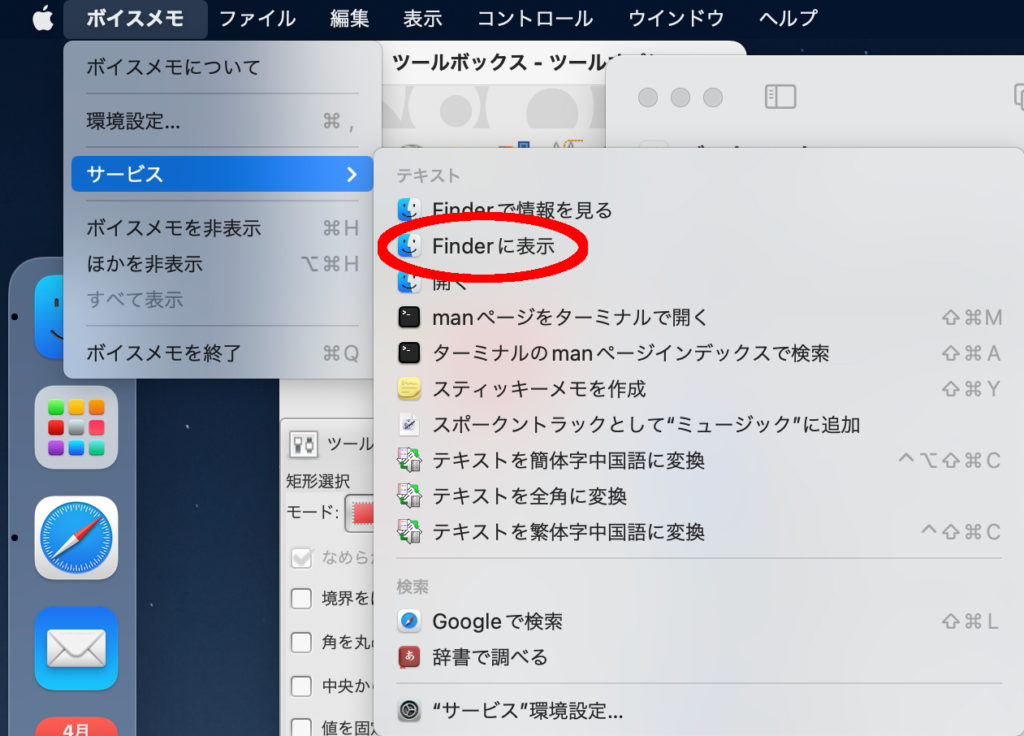
ツールバー「ボイスメモ」から、「サービス」→「Finderに表示」をクリックすると、保存先のディレクトリを開くことがわかりました。
確かに、ボイスメモを開いた時にトリミング済みのデータが開くということは、どこかしらに(テンポラリであったとしても)ファイルはあるということですもんね。
ちなみに、ちょっと調べてみたらこういう情報もヒット。やっぱりちょっとわかりづらいですもんね〜。しかし、まさか単にサイドバー部分に表示されている録音データをドラッグアンドドロップするだけでファイルとして書き出せるとは・・・。
ファイル操作を自分できちんと指定して行いたい、と考えるのは、僕がオールドタイプだからなのかしら?(笑)